如何将联系人从iPhone转移到Android? 在许多情况下,您需要在不同设备之间转移联系人。 如果两部智能手机都配备了相同的系统,将会更加容易。 例如, 将联系人从iOS转移到iOS或 将联系人从Android同步到Android。 但是,您可能还需要将联系人从iPhone转移到Android手机。 如果您只是面对这种情况而又不知道该怎么办,请继续阅读本文,我们将列出三种方法来帮助您将联系人从iPhone导出到Android。

与以往不同,当您要将联系人转移到新电话时,必须一个个地键入联系人,包括姓名,电话号码,地址和其他详细信息。 如果您在iPhone中有很多联系人,则会浪费太多时间。 现在,我们将讨论三种更有效的方法,向您展示如何将联系人从iPhone转移到Android。
你也会喜欢阅读: 将联系人从Android转移到iPhone .
当你想要 将联系人从iPhone转移到Android 使用上述方法,您必须首先将iPhone联系人复制到计算机,然后将其移动到Android手机。 有没有办法将iPhone联系人直接迁移到Android? 是的,您可以通过专业人士来实现 Aiseesoft MobieSync。 您可以将各种文件(例如联系人,照片,视频,歌曲等)从iPhone传输到Android。

步骤 1 下载MobieSync
Free 下载,在计算机上安装并启动MobieSync。
步骤 2 连接您的iPhone和Android手机
通过以下方式将iPhone和Android手机都连接到PC USB电缆。 功能强大的iPhone联系人传输软件将快速识别您的iPhone和Android设备,并在界面中加载基本信息。

步骤 3 在iPhone上显示联系人
您可以在左侧栏中的类别中看到所有iPhone文件。 点击“联系人” 并检查详细信息。
步骤 4 将联系人从iPhone转移到Android
点击您要同步的联系人,然后点击“导出到设备”将联系人转移到Android手机。如果要将联系人转移到计算机,则可以单击“导出到PC”。

除了将联系人转移到Android手机之外,此功能强大的软件还使您能够备份联系人。 您只需单击左侧栏上的“工具箱”,然后选择“联系人备份”。 它将快速加载和备份您的联系人。
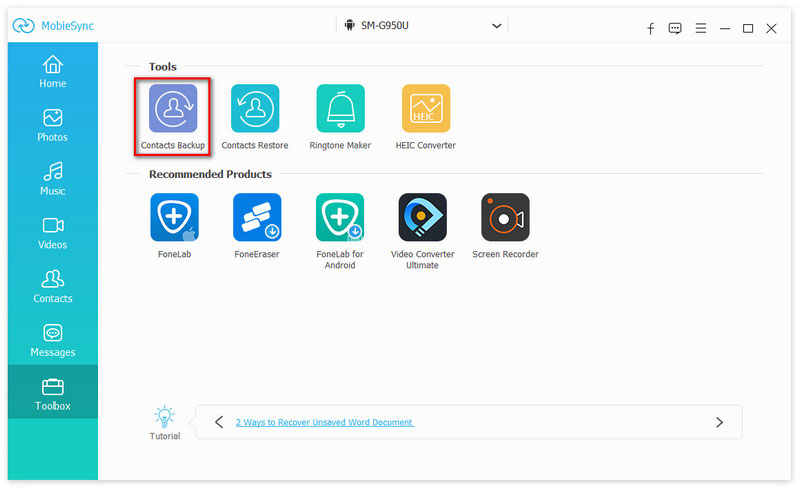
如果要从联系人备份中还原联系人,可以单击“工具箱”>“联系人还原”,以从一个备份中还原联系人。

iCloud可以自动备份iPhone数据,因此使用iCloud传输联系人非常方便。 步骤如下:
步骤 1 输入“ iCloud.com”并在计算机上登录Apple帐户。
步骤 2 单击“联系人”图标,然后选择要转移的联系人。
步骤 3 之后,单击界面左下角的“设置”按钮,然后选择“导出vCard ...”以保存选定的联系人,然后单击“确定”。 您的计算机将下载一个 名片 文件,包括选定的联系人。
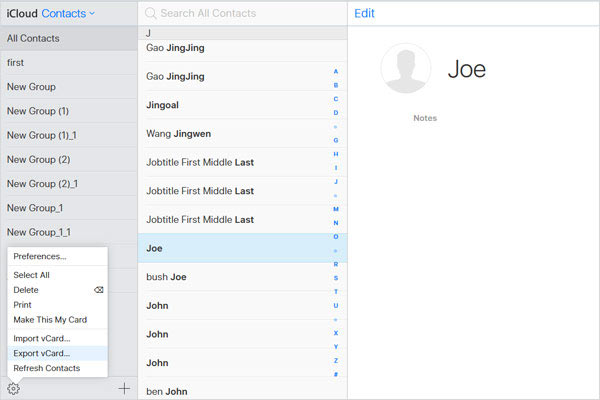
步骤 4 将Android手机连接到计算机,将VCF文件复制到本地存储。
步骤 5 单击“联系人”>“菜单”>“导入/导出”>“从存储设备导入”,然后您的Android手机将自动检测VCF文件。
步骤 6 进入“选择vCard文件”窗口,选择VCF文件,然后单击“确定”。
只需几秒钟,您就可以在Android设备上看到所有已转移的联系人。
笔记:
如果您将iCloud设置为不备份iPhone联系人,则应首先在iPhone上对其进行检查。
1.解锁iPhone,单击“设置”,然后选择“邮件,联系人,日历”。
2.单击“ iCloud”,应打开“联系人”的切换。 如果没有,则需要打开“联系人”。
3.您的iPhone会提示您通过iCloud“合并”设备的联系人,然后单击“合并”。
如果您拥有Google帐户并且经常使用Gmail,则可以依靠Gmail帮助您将iPhone联系人导出到Android手机。 首先,您应该获得从iCloud到PC的联系人。
步骤 1 将VCF联系人文件下载到计算机后,转到Gmail。
步骤 2 登录您的Google帐户,然后单击“下一步”。
步骤 3 选择“联系人”,然后单击“更多”>“导入”>“选择文件”。
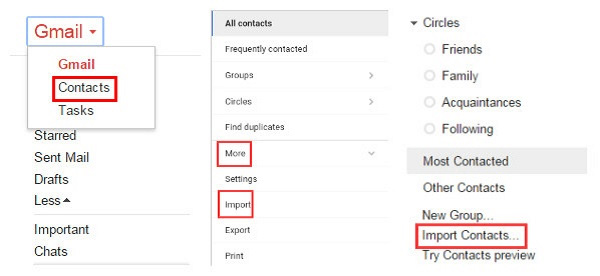
步骤 4 选择vCard文件,然后再次单击“导入”。
稍后,联系人将自动同步到您的Android手机。 如果有很多重复的联系人,则可以单击“查找并合并重复”按钮将其删除。
如果您不想丢失联系人,则需要始终使用vCard文件将联系人备份到计算机上。 尽管它与iPhone和Android手机都兼容,但似乎有些复杂。 相反,使用 iPhone至Android同步软件 像MobieSync一样转移和备份联系人似乎更加方便。
结论
在本文中,我们主要讨论将联系人从iPhone转移到Android的三种方法。 除了iCloud和Gmail外,您还可以将联系人与功能强大的MobieSync同步。 只需单击一下即可完成整个过程,无论您是 将iPhone切换到Android,或将Android切换到iPhone。 如果您需要转移或备份您的联系人,我们衷心希望我们的方法对您有所帮助。